ホームページ >ソフトウェアチュートリアル >コンピューターソフトウェア >WPSクラウドディスクのファイル内容を削除する方法
WPSクラウドディスクのファイル内容を削除する方法
- WBOYWBOYWBOYWBOYWBOYWBOYWBOYWBOYWBOYWBOYWBOYWBOYWB転載
- 2024-01-02 11:24:292718ブラウズ
最近、編集者はバックグラウンドで多くのプライベート メッセージを受信しています。多くの友人がこのサイトに来て、コンピューター上の wps クラウド ディスクからファイルの内容を削除する方法を尋ねてきました。皆さんを助けるために、編集者はクラウドストレージスペースにあるものを削除する方法の詳細は、以下の記事に記載されていますので、必要な場合は、このサイトを参照してください。

コンピューターの wps クラウド ディスクからファイルの内容を削除する方法?
具体的な手順は次のとおりです:
1. まず、コンピューターで WPS を開きます。メインインターフェイスに入ったら、上部のクラウドサービスをクリックすると、削除オプションがないことがわかります;
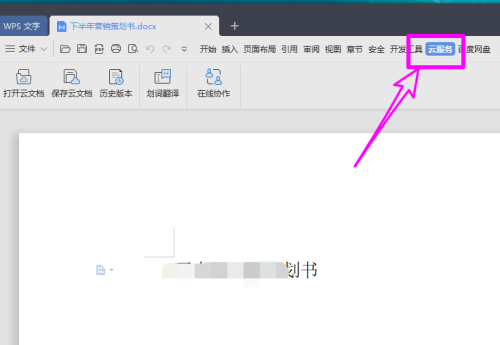
2. この時点では、[wps]上部の [テキスト] オプション;
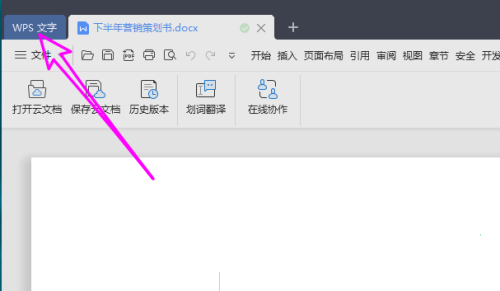
3. 開いたウィンドウで、[WPS クラウド ドキュメント] をクリックしてクラウド ディスクの内容を表示します;
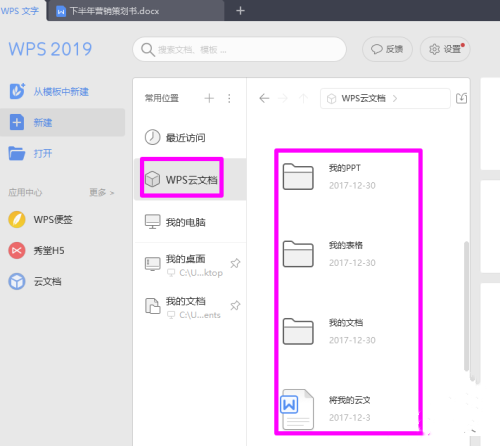
4. フォルダーまたはファイルを選択し、「...」アイコンをクリックします;
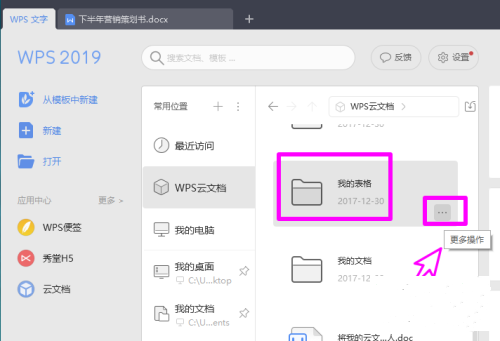
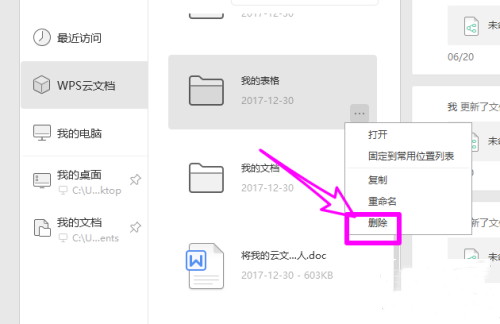
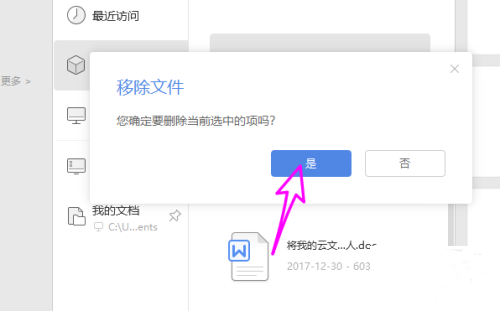
以上がWPSクラウドディスクのファイル内容を削除する方法の詳細内容です。詳細については、PHP 中国語 Web サイトの他の関連記事を参照してください。
声明:
この記事はxitongcheng.comで複製されています。侵害がある場合は、admin@php.cn までご連絡ください。
前の記事:Excelの表の行の高さを調整する方法次の記事:Excelの表の行の高さを調整する方法
関連記事
続きを見る- 壁紙がファイアウォールによってブロックされている場合の対処方法 壁紙がファイアウォールによってブロックされている場合の対処方法
- 360 Security Guard はどのように天気予報を表示しますか? 360 Security Guard はどのように天気予報を表示しますか?
- 雷シミュレータがハングアップした後、コンピュータの電源をオフにすることはできますか?_雷シミュレータがハングアップした後、コンピュータの電源をオフにすることはできません
- クイックキャスト画面でブラシを有効にする方法 クイックキャスト画面でブラシを有効にする方法のチュートリアル
- CorelDraw2019 で変換を開く方法 CorelDraw2019 で変換を開く方法

